轻松掌握 WPS 文字样式快捷键设置秘籍
WPS 文字作为一款常用的办公软件,样式快捷键的设置能极大提升我们的工作效率,就让我们一同探索如何巧妙设置这些快捷键。
要想成功设置 WPS 文字中的样式快捷键,我们首先得了解样式的基本概念,样式是对文本格式的一种预设,包括字体、字号、颜色、段落格式等,通过样式的应用,可以使文档格式统一、规范,而快捷键的设置则能让这一过程更加便捷迅速。
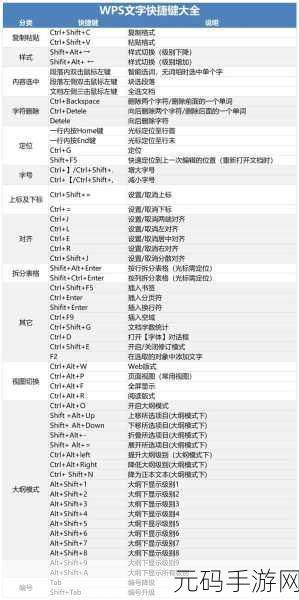
我们打开 WPS 文字软件,在菜单栏中找到“格式”选项,点击后会出现下拉菜单,在其中选择“样式和格式”,这时候,会弹出一个窗口,里面展示了各种已经存在的样式。
找到您想要设置快捷键的样式,右键点击它,在弹出的菜单中,选择“修改”,在新弹出的“修改样式”对话框中,点击左下角的“格式”按钮,再选择“快捷键”。
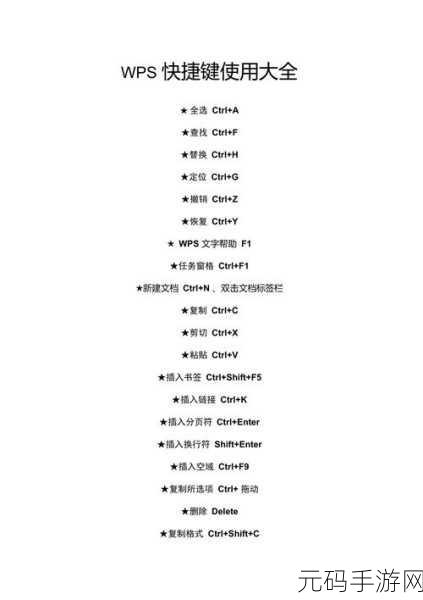
在“自定义键盘”对话框中,将光标定位在“请按新快捷键”的输入框内,然后按下您想要设置的快捷键组合,Ctrl + Alt + 1”,需要注意的是,设置的快捷键不能与已有的系统快捷键冲突。
点击“指定”和“关闭”按钮,完成样式快捷键的设置。
经过以上步骤,您就成功为 WPS 文字中的样式设置了快捷键,多尝试几次,您会发现这一操作能为您节省大量的时间和精力,让文档编辑变得更加高效和愉快。
参考来源:WPS 官方帮助文档及个人实际操作经验总结。









